手机如何使用表格查找功能 如何在手机WPS Office中使用查找功能
日期: 来源:龙城安卓网
手机已经成为我们日常生活中不可或缺的工具之一,而在手机上使用表格查找功能和在WPS Office中使用查找功能更是让我们的工作和学习变得更加高效和便捷,通过简单的操作,我们可以快速定位到需要查找的内容,节省了大量的时间和精力。让我们一起来掌握这些技巧,提升我们的工作效率吧!
如何在手机WPS Office中使用查找功能
具体方法:
1.这里我们以苹果手机为例,首先打开手机。找到“WPS Office”图标,点击图标进入到系统界面。
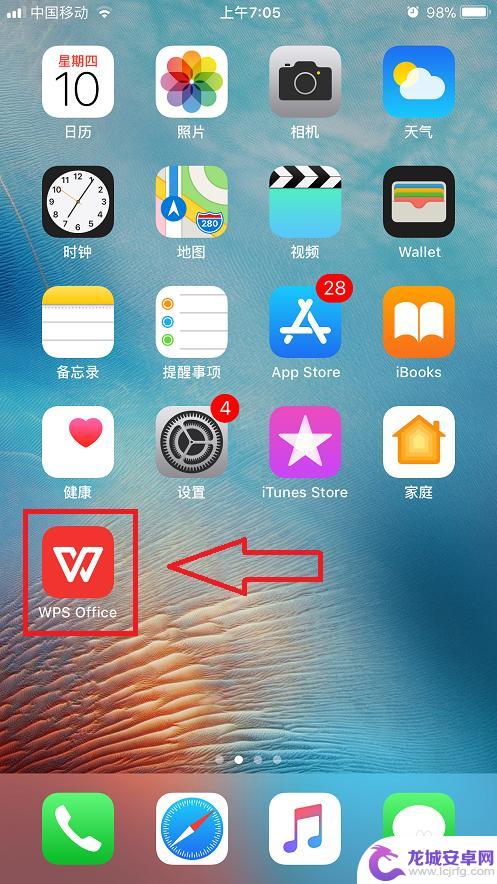
2.然后我们打开一个文档,点击手机屏幕最上方的放大镜按钮。如下图。
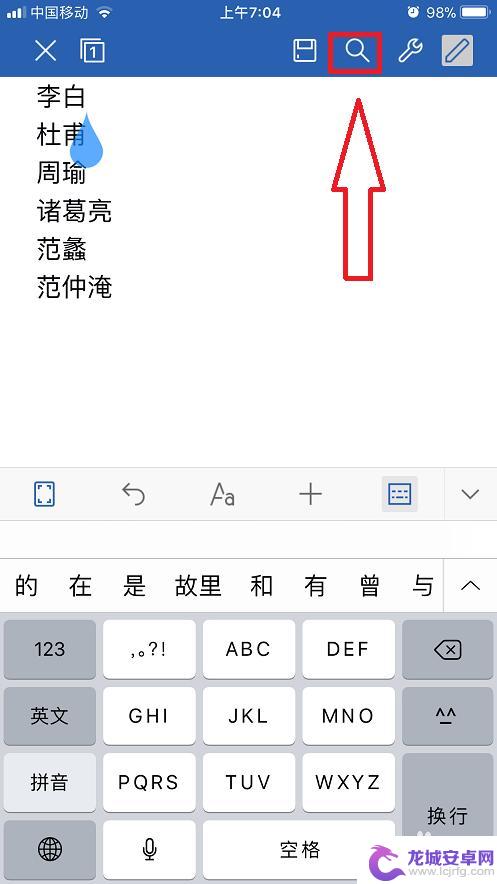
3.然后输入自己要查找的内容,点击手机屏幕右下角的“搜索”按钮。
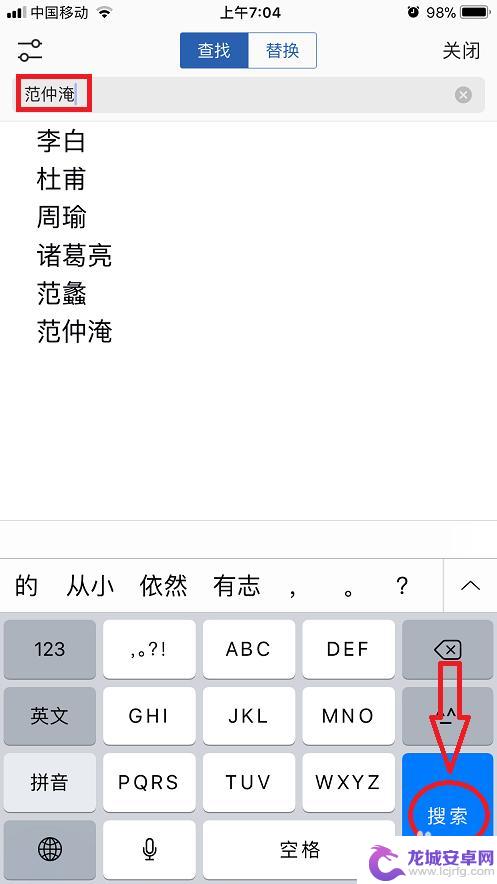
4.这时文档内变黄的区域就是我们要查找的文字内容,这就是在WPS文档中使用查找功能的方法。
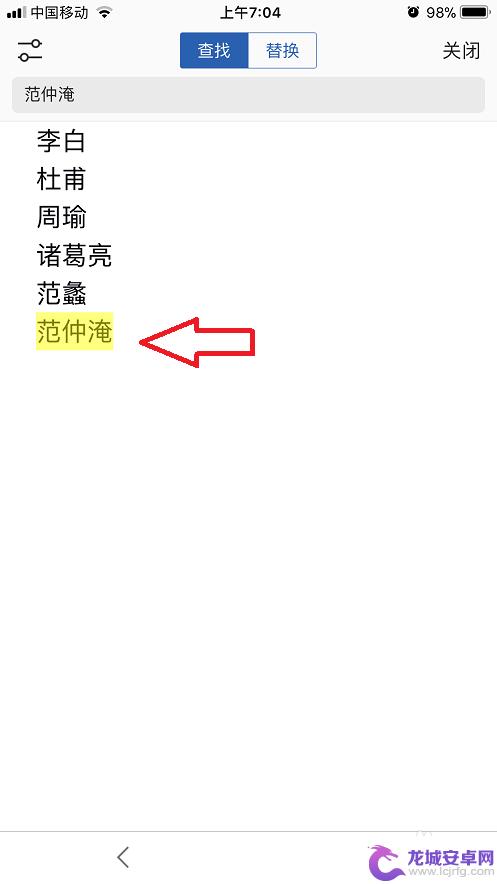
5.我们再打开一个表格,点击手机屏幕最上方的放大镜按钮。
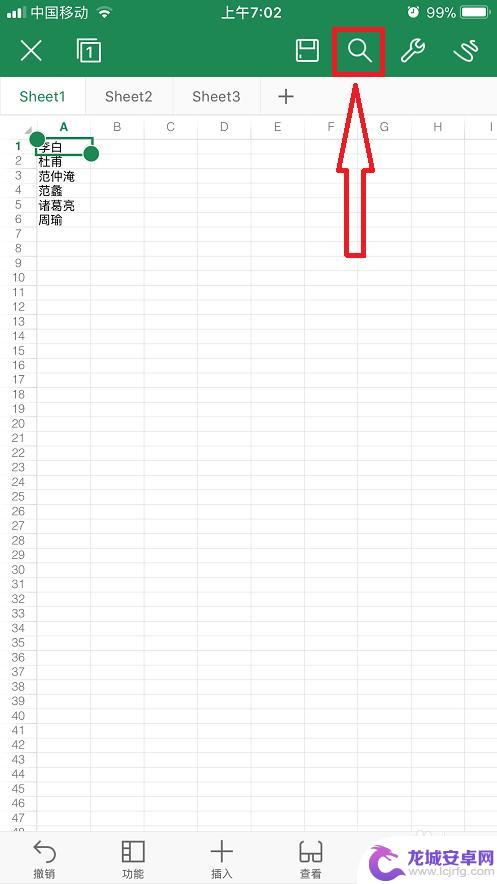
6.然后输入自己要查找的内容,点击手机屏幕右下角的“搜索”按钮。
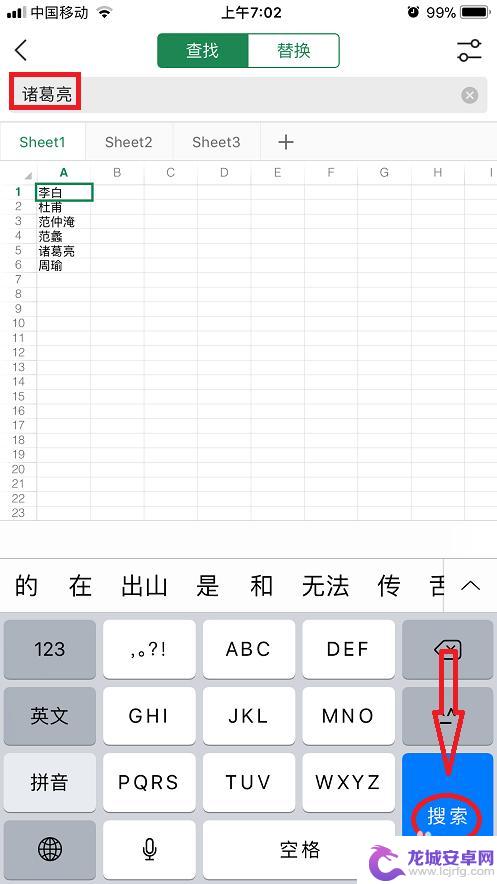
7.这时表格内变黄的区域就是我们要查找的内容,这就是在WPS表格使用查找功能的方法。
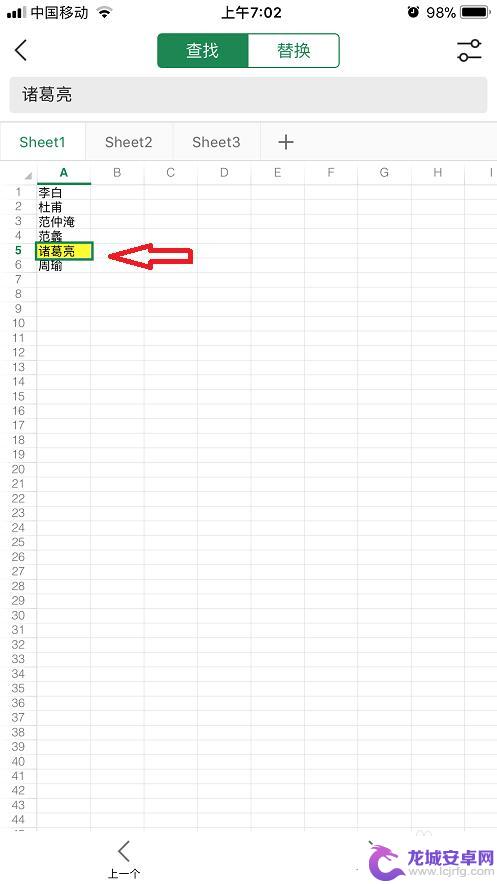
8.总结:
1.打开手机,找到“WPS Office”图标,点击图标进入到系统界面。
2.打开一个文档,点击手机屏幕最上方的放大镜按钮。
3.输入自己要查找的内容,点击手机屏幕右下角的“搜索”按钮。
4.文档内变黄的区域就是我们要查找的文字内容。
5.打开一个表格,点击手机屏幕最上方的放大镜按钮。
6.输入自己要查找的内容,点击手机屏幕右下角的“搜索”按钮。
7.表格内变黄的区域就是我们要查找的内容。

以上就是手机如何使用表格查找功能的全部内容,还有不懂得用户就可以根据小编的方法来操作吧,希望能够帮助到大家。












